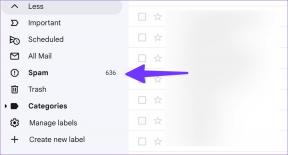So zeigen Sie den Verlauf der Zwischenablage unter Windows 10 an
Verschiedenes / / November 28, 2021
Der Verlauf der Zwischenablage ist nichts anderes als ein Speicher, in dem alle Ihre doppelten Daten gespeichert werden. Wenn Sie einige Daten auf Ihrem PC kopieren, ausschneiden oder von einem Ort an einen anderen verschieben, wird eine Kopie dieser Daten in der Zwischenablage Ihres Computers gespeichert. Die Daten können in Textform vorliegen, Hyperlink, Text oder ein Bild. Die Zwischenablage wird normalerweise zurückgesetzt, nachdem Sie Ihren Computer heruntergefahren haben, sodass die Daten, die Sie während einer Nutzungssitzung kopieren, in der Zwischenablage Ihres Computers gespeichert werden. Die Funktion einer Zwischenablage besteht darin, Benutzern zu ermöglichen, die Daten von einem Ort an einen anderen auf einem Computer zu kopieren oder zu verschieben. Darüber hinaus können Sie die Daten auch von einer Anwendung in eine andere verschieben.
Auf Ihrem Windows 10-Computer, wenn Sie die Kopieren-Einfügen-Verknüpfung verwenden, die Strg+C und Strg+V, werden die Daten einfach an die gewünschte Stelle kopiert. Manchmal möchten Sie jedoch möglicherweise auf den Verlauf der Zwischenablage zugreifen, um alle Daten anzuzeigen, die Sie von einem Ort an einen anderen kopiert oder verschoben haben. Sie können die benötigten Daten sogar wieder aus der Zwischenablage-Historie kopieren. Windows XP bietet ein vorinstalliertes Zwischenablageprogramm, mit dem die Benutzer den Zwischenablageverlauf eines PCs anzeigen können, der unter Windows 10 ausgeführt wird. Daher verstehen wir, dass der Verlauf der Zwischenablage nützlich sein kann, und deshalb haben wir eine kleine Anleitung, die Sie befolgen können, um sie kennenzulernen
So zeigen Sie den Verlauf der Zwischenablage an.
Inhalt
- So zeigen Sie den Verlauf der Zwischenablage unter Windows 10 an
- Gründe für die Anzeige des Zwischenablageverlaufs unter Windows 10
- 3 Möglichkeiten zum Anzeigen des Zwischenablageverlaufs unter Windows 10
- Methode 1: Verwenden Sie den integrierten Zwischenablageverlauf
- Methode 2: Laden Sie die Zwischenablage-App aus dem Windows Store herunter
- Methode 3: Verwenden Sie die Clipdiary-App
So zeigen Sie den Verlauf der Zwischenablage unter Windows 10 an
Gründe für die Anzeige des Zwischenablageverlaufs unter Windows 10
Es kann viele Gründe geben, den Verlauf der Zwischenablage anzuzeigen. Der Hauptgrund zum Anzeigen des Verlaufs der Zwischenablage besteht darin, die vertraulichen Daten zu löschen, die Sie auf Ihre Computer kopiert haben, z. B. Ihre Anmelde-IDs, Passwörter oder Bankdaten. Es ist wichtig, sensible Daten aus dem Verlauf der Zwischenablage zu löschen, insbesondere wenn Sie Ihren PC nicht verwenden. Ein anderer Grund könnte sein, auf einige frühere Daten zuzugreifen, die Sie auf Ihrem Computer von einem Ort zum anderen kopiert oder verschoben haben.
3 Möglichkeiten zum Anzeigen des Zwischenablageverlaufs unter Windows 10
Wir erwähnen einige Möglichkeiten, mit denen Sie auf den Verlauf der Zwischenablage auf Ihrem Windows 10-Computer zugreifen können:
Methode 1: Verwenden Sie den integrierten Zwischenablageverlauf
Das Windows 10-Update im Jahr 2018 führte die integrierte Funktion für den Verlauf der Zwischenablage ein. Sie können mehr über die Funktion des Zwischenablageverlaufs von der offiziellen Seite erfahren Microsoft-Seite. Der integrierte Verlauf der Zwischenablage unterstützt jedoch nur Text, HTML und Bilder mit einer Größe von weniger als 4 MB. Sie können die Funktion des Zwischenablageverlaufs ganz einfach aktivieren, indem Sie diese Schritte ausführen.
1. Der erste Schritt ist das Öffnen der Zwischenablage-Einstellungen. Verwenden Sie dazu die Windows-Suchleiste unten links auf dem Bildschirm, um ‘Zwischenablage-Einstellungen“ und klicke auf Offen.
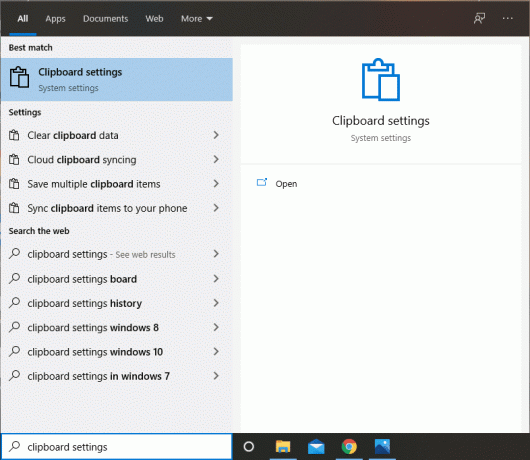
2. Wechseln Sie im Verlauf der Zwischenablage die Umschalten für die Option ‘Zwischenablageverlauf.’

3. Wenn du möchtest Synchronisiere deinen Zwischenablageverlauf zu einem anderen Gerät und klicken Sie dann auf ‘Einloggen‘.

4. Wenn Sie Ihre Zwischenablagedaten löschen möchten, können Sie außerdem ganz einfach auf dasKlar“ unter „Daten der Zwischenablage löschen“.
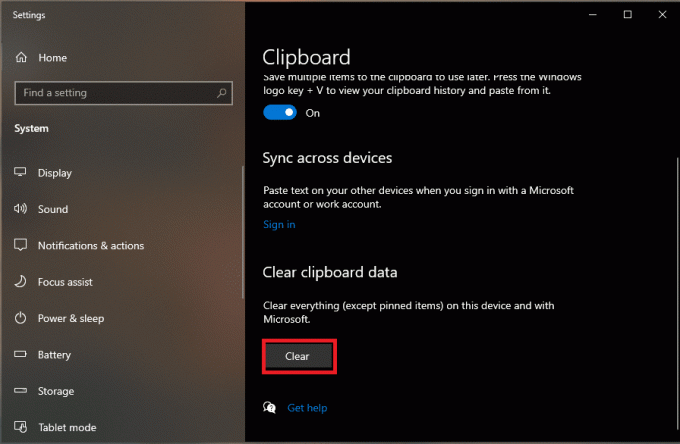
5. Einige Anwendungen wie Microsoft Word verfügen über integrierte Zwischenablageoptionen, die Sie in der Anwendung selbst verwenden können. Öffnen Sie dazu Microsoft Word und klicken Sie auf das Zwischenablage unter der Rubrik Home.

Lesen Sie auch:So erstellen Sie eine Verknüpfung zum Löschen der Zwischenablage in Windows 10
Methode 2: Laden Sie die Zwischenablage-App aus dem Windows Store herunter
Eine andere Methode ist die Verwendung der Zwischenablage-App, die für Windows 10-Benutzer entwickelt wurde, um auf den Zwischenablageverlauf zuzugreifen. Sie können die Zwischenablage-App ganz einfach verwenden, um die Daten von einem Ort zum anderen zu verschieben und zu kopieren. Diese Anwendung ist eine bessere Alternative zur integrierten Zwischenablage in Windows 10, da Sie Ihren gesamten Zwischenablageverlauf bequem anzeigen können. Darüber hinaus ist die Anwendung ziemlich einfach zu bedienen und Sie können die Anwendung schnell aus dem Windows Store auf Ihrem Computer installieren. Befolgen Sie diese Schritte für diese Methode.
1. Geben Sie dann Microsoft Store in die Windows-Suchleiste ein klicken Sie auf die Microsoft Store aus den Suchergebnissen.

2. In dem Microsoft Store, Suche nach dem ‘Zwischenablage' Anwendung.

3. Suchen Sie die Zwischenablage-Anwendung in den Suchergebnissen und klicken Sie auf Werden um es zu installieren. Stellen Sie sicher, dass Sie die richtige Anwendung herunterladen. Zwischenablage-App wird veröffentlicht von Justin Chase und ist kostenlos.
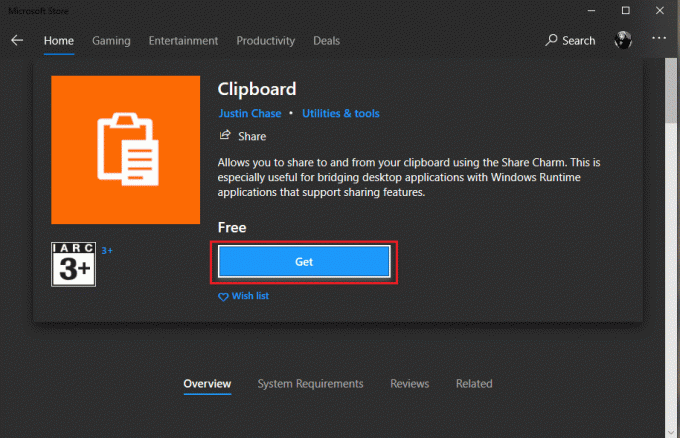
4. Nach erfolgreicher Installation, Starten Sie es.
5. Schließlich können Sie die Anwendung verwenden, um den Verlauf der Zwischenablage auf einem Windows 10-Computer anzuzeigen. Darüber hinaus haben Sie auch die Möglichkeit, Weitergabe der Zwischenablagedaten von der Anwendung an einen anderen gewünschten Ort.
Methode 3: Verwenden Sie die Clipdiary-App
Wenn Sie mit der vorherigen Anwendung, die im Windows Store verfügbar ist, nicht zufrieden sind, haben Sie die Möglichkeit, diese Anwendung namens Clipdiary zu verwenden. Diese Anwendung ist für Windows 10-Benutzer in Form eines Zwischenablage-Viewers und -Managers eines Drittanbieters unter Windows 10 verfügbar. Clipdiary erhebt keine Gebühren für die Nutzung der Dienste, da sie kostenlos ist. Sie können diese Anwendung verwenden, um alle Daten anzuzeigen, die Sie während Ihrer aktuellen Sitzung kopiert oder von einem Ort an einen anderen verschoben haben. Darüber hinaus können Sie mit dieser Anwendung auch die Daten aus dem Verlauf der Zwischenablage bearbeiten oder entfernen. Sie können die folgenden Schritte ausführen, um die Clipdiary-App zu installieren und zu verwenden:
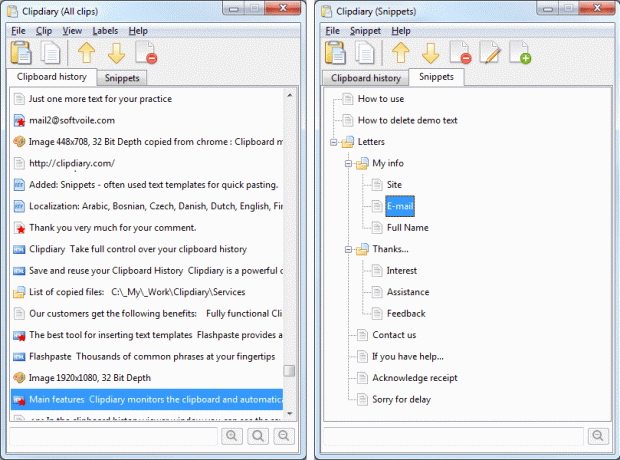
1. Der erste Schritt ist zu herunterladen das Cliptagebuch-App auf Ihrem Windows 10-Computer. Dazu können Sie diese Anwendung ganz einfach von Ihrem Google-Browser herunterladen.
2. Laden Sie nun die Clipdiary-Anwendung herunter und installieren Sie sie auf Ihrem Computer. Wenn die App heruntergeladen ist, müssen Sie nur den heruntergeladenen Ort suchen und darauf doppelklicken, um die App zu starten.
3. Nach dem Start der Clipdiary-App können Sie ganz einfach die Verknüpfung verwenden Strg+D, um den Verlauf der Zwischenablage anzuzeigen, da diese App im Hintergrund ausgeführt wird, während Sie den Computer verwenden.
4. Schließlich können Sie mit Hilfe dieser Anwendung die Daten abrufen, die Sie in die Zwischenablage kopiert haben, oder Sie können alle Daten im Zwischenablageverlauf bearbeiten. Darüber hinaus können Sie die kopierten Daten auch bequem aus der Zwischenablage an einen anderen Ort verschieben.
Diese Anwendung ist also eine weitere großartige Alternative zu den vorherigen Methoden. Es ist völlig kostenlos und Sie müssen nichts bezahlen, um alle Funktionen der Anwendung zu nutzen.
Empfohlen:
- 4 Möglichkeiten zum Löschen des Zwischenablageverlaufs in Windows 10
- So verwenden Sie die neue Zwischenablage von Windows 10
- Zwischenablage mit Eingabeaufforderung oder Verknüpfung löschen
Wir hoffen, dieser Leitfaden war hilfreich und Sie konnten es tun Zwischenablageverlauf anzeigen unter Windows 10 mithilfe der oben genannten Methoden. Wenn Sie Fragen zu diesem Artikel haben, können Sie diese gerne im Kommentarbereich stellen.